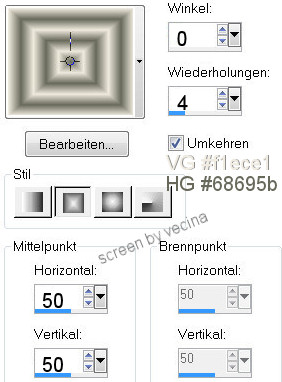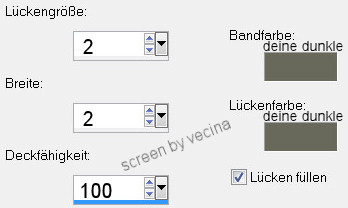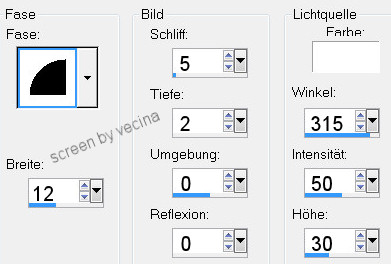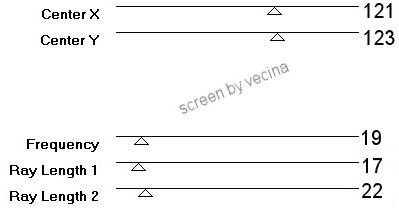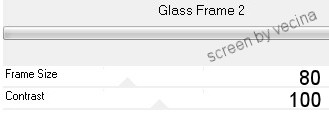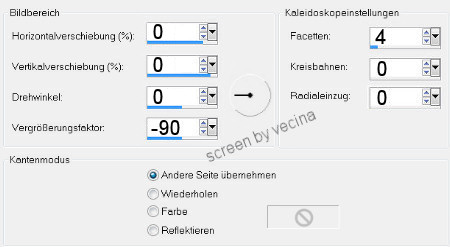Splash
Autor Vecina

Du brauchst ein schönes Bild, ein Goldmuster und
die Plugins
VM Natural - Splash und Filters Unlimited 2.0 - Buttons & Frames.
Stelle aus deinem Bild eine hellere Farbe im Vordergrund und
eine dunklere Farbe im Hintergrund ein
und pinsle diese beiden Farben auf eine kleine transparente Datei,
so kannst die Farben mit der Pipette daraus auswählen
und hast die nervige Umschalterei bei den Materialien nicht ;-)
Stelle im Vordergrund dein Goldmuster ein und im Hintergrund
erstelle folgenden Farbverlauf.
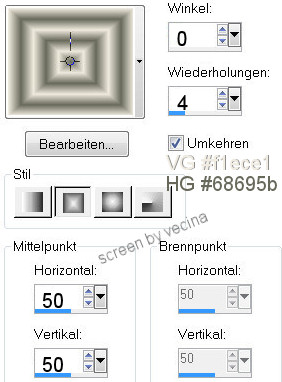
Lege eine Aussparung auf dein Bild und lass uns rahmen.
1.
Rand hinzufügen immer symmetrisch
1px dunkle Farbe,
2px helle Farbe, mit Zauberstab markieren,

mit Goldmuster füllen, Auswahl aufheben,
1px dunkle Farbe.
10px helle Farbe, mit Zauberstab markieren,
Effekte - Textureffekte - Flechten,
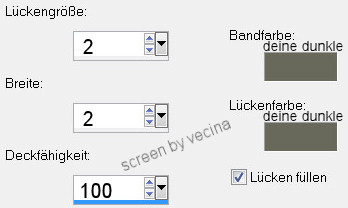
Anpassen - Schärfe - Scharfzeichnen,
Effekte - 3D-Effekte - Innenfase,
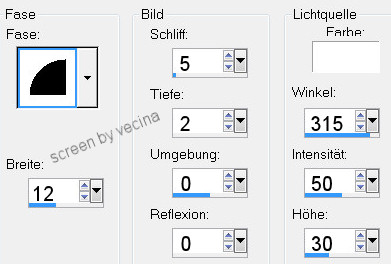
Auswahl aufheben.
Rand - 1px dunkle Farbe,
2px helle Farbe, mit Zauberstab markieren,
mit Goldmuster füllen, Auswahl aufheben,
1px dunkle Farbe.
2.
Rand - 30px helle Farbe, mit Farbverlauf füllen,
Effekte - Textureffekte - Flechten wie vorher,
Anpassen - Schärfe - Scharfzeichnen,
Filter VM Natural - Splash,
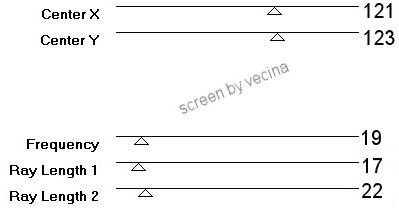
Effekte - Kanteneffekte - Nachzeichnen,
Filters Unlimited 2.0 - Buttons & Frames - Glass Frame 2,
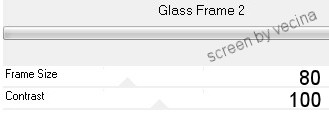
Auswahl aufheben.
3. wie 1.
Rand - 1px dunkle Farbe,
2px helle Farbe, mit Zauberstab markieren,
mit Goldmuster füllen, Auswahl aufheben,
1px dunkle Farbe.
10px helle Farbe, mit Zauberstab markieren,
Effekte - Textureffekte - Flechten wie vorher,
Anpassen - Schärfe - Scharfzeichnen,
Effekte - 3D-Effekte - Innenfase wie vorher,
Auswahl aufheben.
Rand - 1px dunkle Farbe,
2px helle Farbe, mit Zauberstab markieren,
mit Goldmuster füllen, Auswahl aufheben,
1px dunkle Farbe.
4.
Rand - 16px helle Farbe, mit Farbverlauf füllen,
Effekte - Textureffekte - Flechten wie vorher,
Anpassen - Schärfe - Scharfzeichnen,
Effekte - 3D-Effekte - Kaleidoskop,
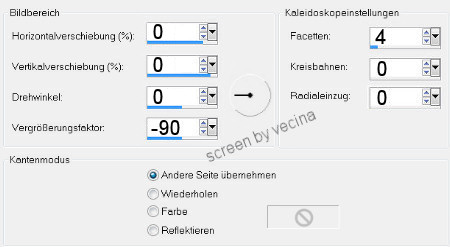
Anpassen - Schärfe - Scharfzeichnen,
Effekte - 3D-Effekte - Innenfase wie vorher,
Auswahl aufheben.
5. wie 1.
Rand - 1px dunkle Farbe,
2px helle Farbe, mit Zauberstab markieren,
mit Goldmuster füllen, Auswahl aufheben,
1px dunkle Farbe.
10px helle Farbe, mit Zauberstab markieren,
Effekte - Textureffekte - Flechten wie vorher,
Anpassen - Schärfe - Scharfzeichnen,
Effekte - 3D-Effekte - Innenfase wie vorher,
Auswahl aufheben.
Rand - 1px dunkle Farbe,
2px helle Farbe, mit Zauberstab markieren,
mit Goldmuster füllen, Auswahl aufheben,
1px dunkle Farbe und fertig.
Wasserzeichen setzen und speichern.
Ich hoffe, der Rahmen hat dir Spaß gemacht.
Zu Tutorials mit Fremdfiltern
------------------------------